So erstellen Sie einen professionell aussehenden Lebenslauf in Word in Office 365
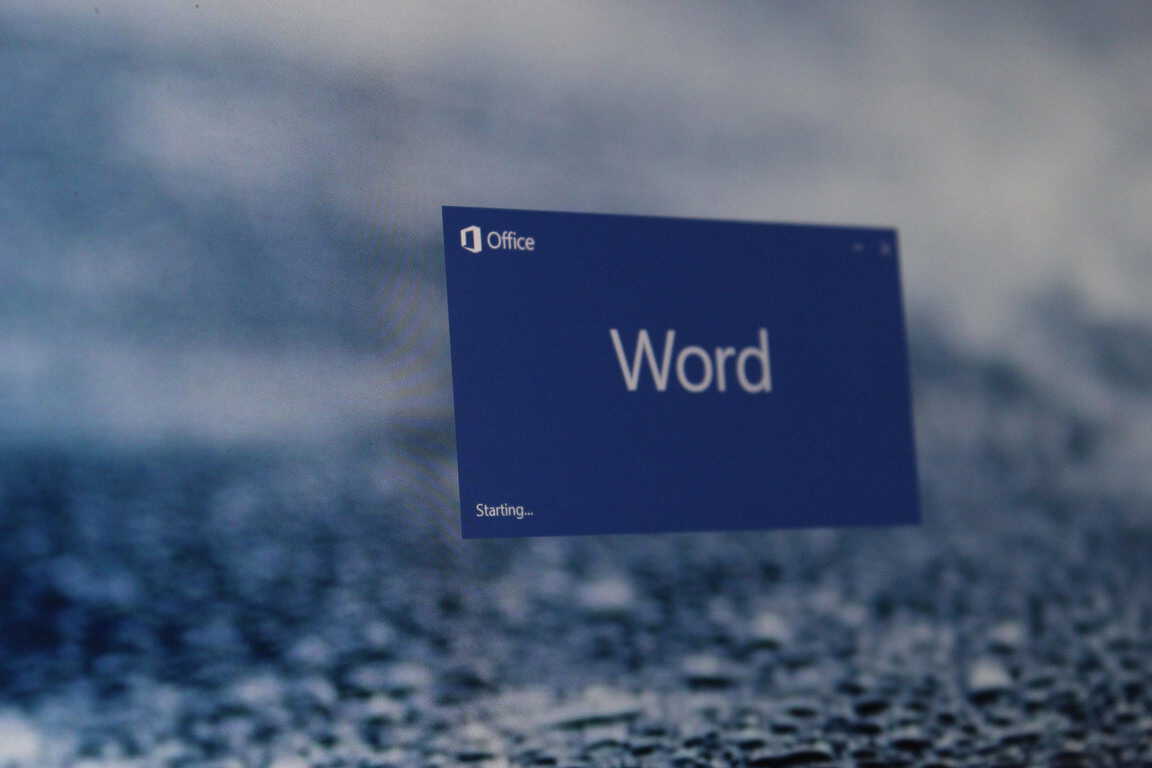
Mit dieser Anleitung zeigen Sie Ihnen, wie Sie in wenigen Minuten einen Lebenslauf in Microsoft Word erstellen können.

LinkedIn bietet eine Reihe von Tools, die Ihnen helfen, Ihren Traumjob zu finden. So starten Sie.
Aktualisieren Sie Ihren Karrierestatus, indem Sie Ihre Karriereinteressen ausfüllen.
Aktualisieren Sie Ihre Bewerbungseinstellungen, indem Sie Kontaktinformationen und Ihren Lebenslauf angeben.
Suchen Sie nach Jobs, beginnend mit dem Jobs-Symbol auf der LinkedIn-Startseite.
Sind Sie auf der Suche nach einem Job? Wenn ja, dann sind Monster, ZipRecruiter und Indeed möglicherweise einige Orte, die Sie bereits besucht haben, um Ihre lokalen Stellenangebote zu durchsuchen. Aber wussten Sie, dass das Microsoft-eigene professionelle Social-Media-Netzwerk LinkedIn auch eine großartige Ressource für die Jobsuche ist?
In diesem Leitfaden werfen wir einen Blick darauf, wie Sie Jobs auf LinkedIn durchsuchen und hoffentlich die Beschäftigungsmöglichkeit finden, die Sie sich schon immer gewünscht haben.
Neben der Aktualisierung Ihres Profils müssen Sie Ihre beruflichen Interessen ändern, indem Sie diese Webseite besuchen, bevor Sie mit der Jobsuche beginnen. Stellen Sie sicher, dass Sie auswählen, wo Sie sich bei Ihrer Suche befinden und welche Berufsbezeichnungen Sie möglicherweise in Betracht ziehen. Beide Einstellungen wirken sich auf die Ergebnisse aus, die Sie bei der Jobsuche sehen. Es ist auch am besten, auszuwählen, wo Sie Ihren Job haben möchten und welche Art von Jobs Sie möchten. Es gibt sogar eine Datenschutzoption, um Personalvermittler wissen zu lassen, dass Sie offen sind, aber diese können Ihre persönlichen Daten teilen.
LinkedIn Karriereinteressen
Eine zweite Voraussetzung für die Jobsuche auf LinkedIn ist die Änderung Ihrer Bewerbungseinstellungen über diese Webseite . Stellen Sie sicher, dass Ihre E-Mail-Adresse und Telefonnummer korrekt sind, und laden Sie dann eine Kopie Ihres Lebenslaufs hoch, damit Arbeitgeber ihn sehen können. Dies wird verwendet, wenn Sie auf "Bewerben" oder "Einfach bewerben" klicken, wenn Sie eine Stellenanzeige sehen, die Ihren Anforderungen entspricht.
Linkedin-Bewerbungseinstellungen
Um mit Ihrer Suche auf LinkedIn zu beginnen, müssen Sie oben auf der LinkedIn-Startseite auf das Symbol "Jobs" klicken. Dieses Symbol sieht passenderweise wie eine Aktentasche aus und erscheint direkt zwischen dem "Messaging"-Symbol und dem "My Network"-Symbol. Sobald Sie darauf geklickt haben, gelangen Sie zum Haupt-Job-Hub auf LinkedIn. Sie sehen die Suchleiste, vorgeschlagene Jobsuchen, empfohlene Suchen und mehr. Wir werden später etwas tiefer in diese eintauchen, aber vorerst können Sie sie nach Belieben erkunden.
Linkedin Jobs Hauptseite
Der nächste Schritt bei der Jobsuche über LinkedIn besteht darin, auf das Feld Jobs suchen zu klicken. Hier können Sie nach der gesuchten Berufsbezeichnung suchen. In unserem Fall suchen wir "Staff Writer". Dadurch erhalten Sie eine Liste ALLER Stellenangebote mit diesem Titel, aber Sie können auch Filter verwenden, um die Suche zu ändern. Oben auf der Seite finden Sie Filter, um etwas Passendes für Sie zu finden.
Sie können beispielsweise Stellen nach dem Veröffentlichungsdatum filtern, um alte Stellenangebote zu entfernen, oder "nach Unternehmen", wenn Sie für ein bestimmtes Unternehmen arbeiten möchten. Sie können auch nach "Erfahrungsgrad" filtern, um Jobs zu entfernen, die über Ihren Fähigkeiten liegen. Andere verfügbare Filter sind "Jobtyp", "Branche", "Funktion", "Titel" und "Pendelverkehr". Sie finden diese zusätzlichen Filter, indem Sie auf "alle Filter" klicken.
Suche nach Jobs auf linkedin
Wenn die integrierten LinkedIn-Filter für Sie nicht funktionieren, können boolesche Suchmodifikatoren helfen, die Suche basierend auf der Stellenbeschreibung zu verfeinern. Die Boolesche Suche ist ein alter Trick, der von Wissenschaftlern verwendet wird, die Datenbanken durchsuchen. Die boolesche Suche verwendet Werkzeuge namens "Operatoren" und "Modifikatoren", um Suchergebnisse einzuschränken, zu erweitern und zu verfeinern. Es gibt einige Begriffe, die auf LinkedIn verwendet werden können, um effizienter Stellen zu finden, die Ihren Fähigkeiten entsprechen. In unserem Fall haben wir bei unserer Suche "Staff AND Writer" eingegeben. Beachten Sie, dass die Anzahl der Modifikatoren, die Sie verwenden können, unbegrenzt ist. LinkedIn schlägt vor, die folgenden Modifikatoren zu verwenden:
Ein weiterer Trick besteht darin, bei der Jobsuche Anführungszeichen zu verwenden. Dadurch wird nur nach genauen Phrasen gesucht. Beachten Sie jedoch, dass LinkedIn keine Wildcard-Suchen unterstützt.
Boolesche Suchen
Wie bei allen Online-Diensten (das sind Sie Facebook!) wird LinkedIn umso mehr über Sie erfahren, je mehr Sie LinkedIn nutzen. Wenn Sie weiter nach Jobs suchen, sehen Sie auf LinkedIn den Abschnitt „weil Sie gesehen haben“. Dies sind die empfohlenen Jobs, von denen LinkedIn aufgrund Ihrer vorherigen Suchanfragen glaubt, dass sie Ihren Fähigkeiten entsprechen. Wenn Ihr LinkedIn-Profil vollständig ist, werden Sie auch feststellen, dass LinkedIn Ihre Jobs basierend auf Ihrem Profil und Ihren Karriereinteressen vorschlägt.
Vorgeschlagene Suchen auf linkedin
Wie bei jeder Jobsuche ist Geduld gefragt. Ein Job ist nie garantiert, aber wenn Sie weitersuchen, werden Sie Ihren Traumjob finden. Sobald Sie dies getan haben, wird es sich großartig anfühlen und Sie können Ihr LinkedIn-Profil aktualisieren, um alle wissen zu lassen, dass Sie auf dem Weg zum Erfolg sind.
Können Sie nicht mit Menschen kommunizieren, die verschiedene Sprachen sprechen, weil Skypes Translator nicht funktioniert? Sehen Sie sich 3 Möglichkeiten an, das Problem auf Mobilgeräten und Windows PCs zu beheben.
Microsoft Teams bietet eine Vielzahl von Produktivitätsfunktionen. Erfahren Sie, wie Sie Ihr Profilbild ändern können und wo häufige Probleme auftreten können.
Detaillierte Anleitung zum Ausblenden/Anzeigen von Chats in Microsoft Teams mit Tipps zur Optimierung des Arbeitsbereichs. Entdecken Sie die Tricks, die 300 Millionen Teams-Nutzer anwenden.
Erfahren Sie, wie Sie Benachrichtigungen in Microsoft Teams effektiv deaktivieren können, um störende Unterbrechungen während der Zusammenarbeit zu vermeiden.
Benutzer können das Profilbild von Microsoft Teams auf dem Desktop und auf Mobilgeräten ganz einfach ändern. Lesen Sie den Beitrag, um zu erfahren, wie das auf Mac, Windows, iOS und Android geht.
Erfahren Sie, wie Sie in Google Docs Rahmen hinzufügen können, indem Sie eine 1x1-Tabelle erstellen oder andere kreative Lösungen nutzen.
Erfahren Sie, wie Sie Snapchat-Filter aus gespeicherten Fotos entfernen können. Schritt-für-Schritt-Anleitung mit Bildern und neuen Tipps zur Bearbeitung von Snapchat-Bildern.
Erfahren Sie, wie Sie den Microsoft Teams-Status auf immer verfügbar setzen können, damit Sie während Meetings hervorragend kommunizieren können.
Erfahren Sie, wie Sie Bumble zurücksetzen, um Ihre Likes, Swipes und Ihre Wahrscheinlichkeit für Matches zu erhöhen.
Erfahren Sie, wie Sie die bedingte Formatierung in Google Tabellen effektiv anwenden können, basierend auf einer anderen Zelle, und optimieren Sie Ihre Tabellen mit diesen wertvollen Techniken.



![So deaktivieren Sie Benachrichtigungen in Microsoft Teams [AIO] So deaktivieren Sie Benachrichtigungen in Microsoft Teams [AIO]](https://cloudo3.com/resources8/images31/image-2249-0105182830838.png)





![Bedingte Formatierung basierend auf einer anderen Zelle [Google Tabellen] Bedingte Formatierung basierend auf einer anderen Zelle [Google Tabellen]](https://cloudo3.com/resources3/images10/image-235-1009001311315.jpg)